Ccleaner очистка скрытого кэша
Клинер обладает большим количеством настроек, предназначенных для опытных пользователей компьютером. Это добавляет гибкости при решении появившейся проблемы. В материале расскажем, как должна проходить настройка CCleaner, чтобы вся важная информация осталась нетронутой.
Настройка
Функция простой очистки, появившиеся в последних версиях программы, подойдёт для новичков, но она не даёт 100% эффективности. Это упрощённый алгоритм, который в процессе даёт пошаговые инструкции по работе с компьютером и советы по защите конфиденциальности в интернете. Настройки и тип затрагиваемых файлов, при этом не указываются, делая процедуру «закрытой». Рассмотрим, как правильно настроить очистку в программе CCleaner.
| Рекомендуем! InstallPack | Стандартный установщик |
|---|---|
| Официальный дистрибутив CCleaner | |
| Тихая установка без диалоговых окон | |
| Рекомендации по установке необходимых программ | |
| Пакетная установка нескольких программ |

Стандартный способ
Будем использовать привычный функционал утилиты, присутствующий в ней изначально. Включаем Сиклинер и заходим в раздел «Стандартная очистка». В нем настраивается тип затрагиваемой информации в операционной системе, браузерах и установленном программном обеспечении.
Системные файлы
Пункт «Windows» отвечает за временные файлы, кэш системы, корзину, встроенные браузеры и многое другое. В зависимости от операционной системы, в меню, кроме Internet Explorer появится Microsoft Edge, который появился в «десятке». На скриншоте показаны настройки по умолчанию, выставляемые программой при первом запуске.

Выбранные параметры в большинстве случаев затрагивают важную информацию, в которой содержится пользовательские данные. Чтобы после очистки не пришлось заново вводить все логины, пароли, а из панели быстрого доступа не пропали ранее посещаемые сайты, необходимо выставить галочки так, как показано на скриншоте ниже.

Важно: если установленный браузер внезапно начал плохо прогружать страницы или виснуть, рекомендуется поставить галочку напротив «Cookies-файлы». Это рабочий метод, но стоит учитывать, что после очистки куки могут быть потеряны личные данные для входа и придётся заново задавать настройки каждой страницы.
Опускаемся по списку к «Проводник» и «Система». Изначально программа выставляет дополнительные пункты по удалению, но выбранный тип данных не занимает значительного количества места. Рекомендуем выставить параметры в соответствии со скриншотом и выбрать только строчки «Временные файлы», «Дампы памяти» и «Очистка корзины».
Альтернатива CCleaner для Windows, сравнение утилит, плюсу и минусы
Приложения
Во втором разделе расположены параметры для внешнего программного обеспечения:
- Дополнительные браузеры, такие как: Google Chrome, Yandex.Browser, Opera, Firefox и другие;
- Информация сохраняемая встроенными через Microsoft Store приложениями;
- Офисные и графические программы;
- Проигрыватели мультимедиа;
- Утилиты: архиваторы, антивирусы, виртуальные машины;
- Игры.

Ключевой элемент в списке – это браузеры. Для правильной очистки обозревателя нужно оставить выделенной только строчку «Интернет-кэш». Остальные элементы желательно не удалять.

Для информации: Все обозреватели на движке Chromium, будут определяться как Google Chrome. Среди них Яндекс Браузер и последние версии других популярных продуктов.
Остальные приложения, не считая виртуальных машин и сред для программирования не занимают много свободного пространства. Это последний шаг настройки CCleaner для правильной стандартной чистки.
Инструменты
Перемещаемся в раздел «Инструменты» или в зависимости от версии CCleaner он будет назваться «Сервисы». В «Анализ дисков» доступна проверка количества занимаемого места, отображая информацию в виде статистики с сортировкой по типу файла. Это поможет понять, на какие документы нужно обратить особое внимание. Выставляем галочки в соответствии со скриншотом.

Поиск дубликатов
Во время постоянной работы с компьютером, появляется необходимость создавать копии важных данных. Со временем они становятся бесполезными и теряются в постоянно обновляемом потоке документов. Функция по поиску копий позволит найти повторяющиеся файлы и удалить их. Доступен солидный перечень параметров:
- Критерии поиска;
- Характеристику для пропускаемых файлов;
- Место поиска.

Рекомендуем сузить радиус поиска огранив количество дисков и папок, указав рамки для размера и исключить скрытые и системные файлы. Критерии для анализа вставить в таком же виде, как на изображении ниже. Это позволит максимально эффективно искать дубликаты.
Стирание диска
Позволяет полностью удалить всю информацию с выбранного локального диска. После завершения процесса, на накопители не останется ни одного документа или папки. Категорически нельзя применять к системному диску, так как в последствии будет удалена система и придётся переустанавливать Windows.
Ccleaner не устанавливается на Windows решения проблемы
Внутренние параметры CCleaner
Cookies
Функция позволяет указывать куки каких сайтов не будут определяться и в последствии удаляться программой. Учитываются все адреса, на которые заходил пользователей с установленных на системе браузеров. В левой колонке находятся сайты, которые определяются при поиске. В правой – исключения.

Включение
Позволяет добавить собственные папки, которые будут учитываться при сканировании компьютера. Функция предназначена для опытных пользователей, так как все добавленные папки будут удалены. Необходимо ответственно подходить к выбору директорий и случайно не добавить путь к Windows.

Исключения
Можно удалять из алгоритма сканирования ненужные папки, файлы и ветви реестра. После применения, CCleaner не будет учитывать их при работе алгоритма.

Интеллектуальная очистка
При подключении этой функции Сиклинер будет автоматически проводить сканирование и удаление ненужных файлов по заданным параметрам. От пользователя требуется указать допустимый размер срабатывания и выполняемое действие. Ниже включается возможность автоматической очистки браузера с вариантом действий для каждого установленного обозревателя.

Привет! Сегодня я покажу вам как очистить память телефона андроид. Вы сможете почистить свой телефон от мусора, хлама, не нужных файлов, удалить кеш и пустые папки и т.д. Ваш телефон будет работать быстрее! Всё очень просто! Смотрите далее!
Приложение рабочее 100% . Я лично проверял его на своём смартфоне! У вас не работает? Смотрите внизу записи пояснение.
На своём смартфоне откройте сайт Google Play.

Через поиск вверху найдите приложение CCleaner и установите его на свой телефон.
Далее, после того как приложение установится, откройте его.
Далее, у вас откроется страница приветствия. Нажмите на кнопку Начать .
Далее, вам предложат обновиться до PRO версии приложения.
Вы можете отказаться и нажать внизу на кнопку Продолжить бесплатно .
Далее, на главной странице приложения нажмите на кнопку Анализ , чтобы сканировать и проверить устройство.
Далее, вам покажут предупреждение. Нажмите на вкладку Ясно .
Далее, разрешите приложению доступ к вашему телефону.
Далее, после анализа вам покажут сколько памяти можно освободить на вашем телефоне. Нажмите внизу на кнопку Очистить . Обратите внимание, вы можете вручную отметить какие файлы удалять, а какие нет.
Всё! Ваш телефон будет очищен от мусора!
В меню приложения (кнопка вверху слева) вы можете воспользоваться функциями:
Приложение CCleaner не работает, что делать
Я обратил внимание на большое количество негативных отзывов к данному приложению. Думаю эти люди не до конца разобрались в нём. Чтобы приложение CCleaner очищала ваш телефон, вам нужно открыть ему доступ.
Зайдите в настройки своего телефона. Найдите параметр Специальные возможности и откройте его.
Далее, на следующей странице, внизу найдите приложение CCleaner и нажмите по нему.
Далее, включите приложение, нажав по переключателю вверху справа. Всё! Теперь снова откройте приложение и запустите очистку телефона. Должно заработать!
Всё готово! Вот так просто и быстро вы можете очистить память телефона андроид!
Привет всем! Я думаю все заметили, что когда Windows только установлена, то все работает шустренько, программы открываются мгновенно и ничего не подвисает. За свою практику я не видел ни разу чтобы компьютер с давно установленной Windows быстро работал. Нет, это не Windows плоха, а просто в системе накопилось куча ненужных файлов!

А тут еще браузер (кстати я писал как очистить кэш на компьютере браузера Opera и Chrome), да и вы что-то начали качать с обменника а с интернетом случились проблемы и файл не докачался. Вся эта ерунда лежит мертвым грузом на жестком диске и тормозит работу Windows.
Запускаем программу, соглашаемся с тем что мы хотим просканировать куки.
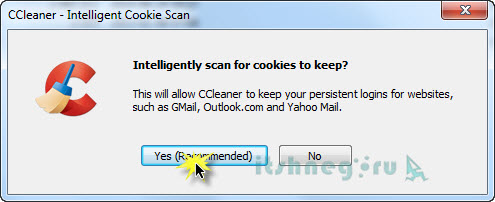
Далее нам нужно перейти в настройки, ведь по умолчанию у нас установлен английский язык (кстати не забудьте перед запуском извлечь из архива, иначе русский язык будет отсутствовать в списке). Как на картинке ниже переходим в настройки и выбираем Русский язык. Думаю там не заблудитесь 😉
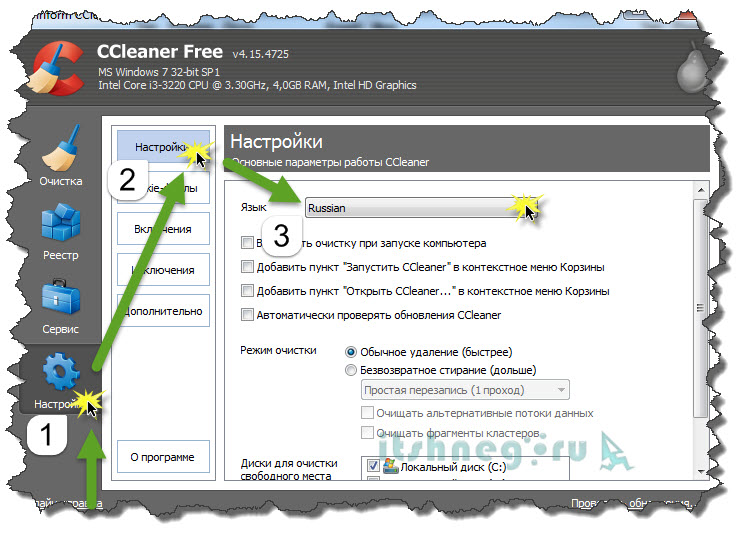
Думаю не стоит зацикливаться на рассказах где и какой кэш почистить, ведь программа на русском языке и вы сами галочками отметите что вам надо оставить, а с чем можно не сожалея попрощаться навсегда!
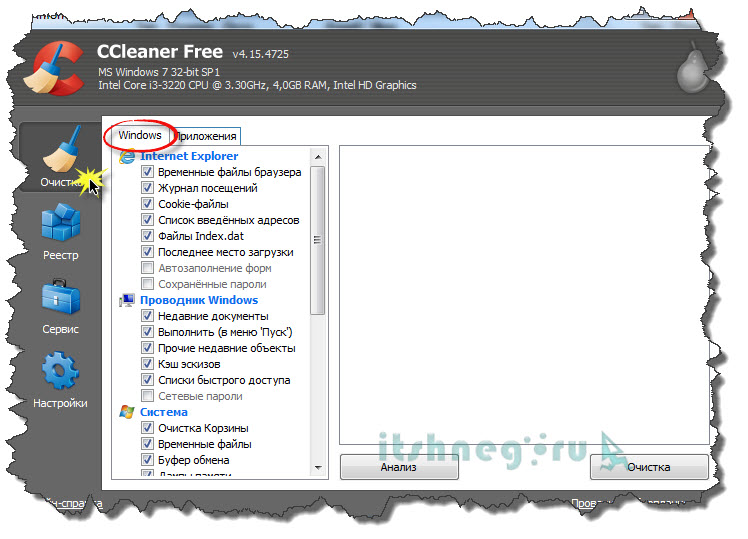
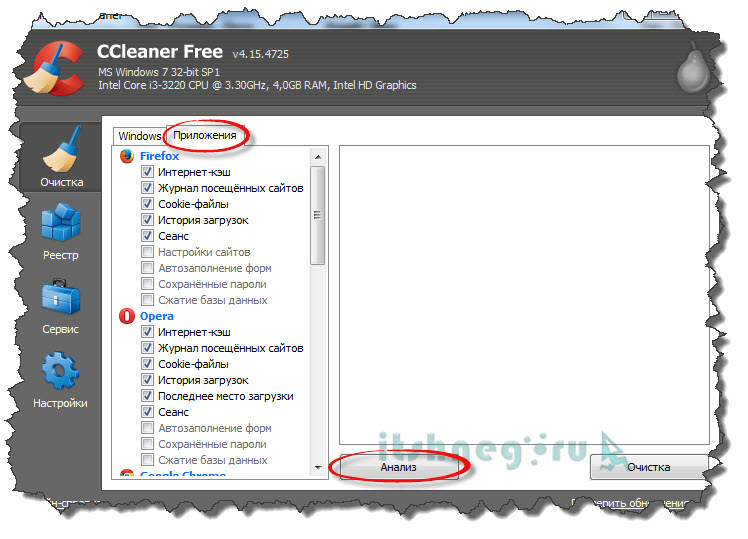

Ccleaner выведет список того, что можно удалить. Обязательно !ВНИМАТЕЛЬНО просмотрите что в этом списке, ведь если вы удалите какие-нибудь нужные файлы,то восстановить будет совсем не просто, или вовсе невозможно.
Теперь вы знаете как очистить кэш на компьютере! Однако Ccleaner может еще много полезных вещей проделывать. Например производить восстановление системы. Все удобно расположено в одном месте. (кстати эти резервные копии тоже могут хорошо места занимать, так что можно проанализировать и лишние удалить.)
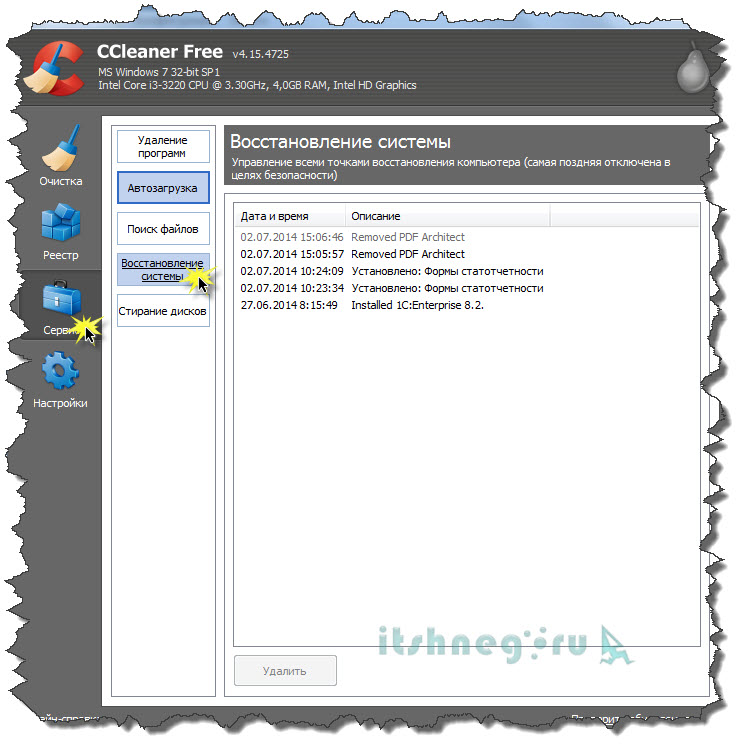
Как видите нет ничего сложного в том, чтобы самостоятельно почистить кэш на компьютере. Все это автоматизировано и удобно организовано в одной программе, которая кстати в базовом функционале совершенно бесплатна. До новых встреч на страница блога 😉

Переполненная память является одной из самых распространённых проблем медленной работы телефона. Кроме того, отсутствие свободного места в смартфоне не позволяет загружать на устройство контент, необходимый пользователю. В таких случаях, гаджет следует очистить от ненужных файлов, и в этой статье мы разберём все возможные способы сделать это! А если вам нужно почистить айфон, то предлагаем к прочтению другую нашу статью…
Как почистить память телефона?
К ненужным файлам, в первую очередь, относятся временные данные. В основном, таковым является бесполезный кэш приложений. Появляется он во время стандартной работы любой программы, а занимать кэш может место, объёмом до 5 ГБ и более. Подробнее поговорим о том, как его очистить…
Очистка кэша
Проводить эту работу необходимо регулярно (хотя бы один раз в неделю), так как временные файлы в телефоне образуются постоянно. Но ничего сложного в этом нет. Более того, существует множество способов очистить память телефона, удалив бесполезный кэш… Поэтому вы можете выбрать наиболее удобный и лёгкий из них. Начнём с самого простого варианта очистить внутреннюю память:
- Открываем «Настройки».
- Затем нам нужно перейти в раздел «Приложения».
- В зависимости от модели телефона названия пунктов может отличаться, но в большинстве случаев пользователь должен нажать на пункт «Все приложения».
- Перед нами отобразится перечень установленных программ. Выберите ту, кэш которой, как вы считаете, занимает больше всего места.
- Почти готово! Если вы нашли кнопку «Очистить кэш», то сразу же жмите на неё. Кнопки нигде нет? Тогда сначала нужно открыть подраздел «Память» и уже там нажать на кнопку!
Кстати, в системе андроид рядом с кнопкой очистки будет отображаться объём занимаемой кэшом памяти. Этот показатель помогает понять юзеру какое именно ПО оставляет больше всего мусора.
В первую очередь, мы рекомендуем очистить временные файлы социальных сетей и мессенджеров (VK, Instagram, Telegram), а также видеохостингов (YouTube и TikTok, к примеру). Почему? При просмотре обычного видеоролика или фотографий из ленты новостей, эти медиафайлы загружаются в память телефона, как раз именно в качестве кэша. К подобным программам также относятся браузеры и карты. Просто попробуйте посмотреть сколько памяти возможно очистить, удалив этот мусор.
На некоторых смартфонах (в основном, брендах по типу самсунг, редми или хонор) есть ещё один способ быстро почистить память на телефоне. Для этого:
- Вновь запустим «Настройки».
- Затем откройте пункт «Память».
- На экране отобразится некий график заполненности вашего накопителя. Отыскиваем раздел «Кэш». Жмём!
- Система отобразит диалоговое окно, в котором вы должны подтвердить свои намерения очистить весь кэш телефона.
После этого ненужные файлы всех программ будут полностью удалены. Хотя даже этот, казалось бы самый удобный способ, не всегда подходит. Например, если вам нужна офлайн-карта города в соответствующем приложении, то после выполнения этой инструкции — она очистится. Попробуйте почистить телефон по-другому:
- Откройте файловый менеджер на смартфоне (обычно, он называется «Проводник»).
- Переходим по следующему пути внутренней памяти (не Micro-SD!): Android/data/*название софта*.
- Теперь просто выделяем все объекты, а затем удаляем их.
Обратите внимание, что мы не рекомендуем чистить свой телефон именно таким способом, так как удаление хотя бы одного системного файла приведет к тому, что ОС андроид полностью выйдет из строя…
Деинсталляция лишних приложений
Итак, нам удалось немного очистить память смартфона от мусора, идём дальше… Внимательно пролистайте список установленных программ. Если вы обнаружили софт, которым пользовались последний раз несколько месяцев назад, то смело его удаляйте. Также поступите с мобильными играми, в которые вы уже не играете (если такие есть…). Таким образом, вполне реально почистить до 500 мегабайт внутренней памяти.

Удалять встроенный софт также можно (да-да)! Но делать это нужно с максимальной осторожностью и мы также не рекомендуем делать этого без специальных знаний. Те программы, которые были установлены производителем уже после того, как на телефон был установлен андроид — деинсталлировать можно. К таким относятся: популярное (или не очень) ПО, добавленное в устройство с целью рекламы (Google Duo, Skype и так далее).
Другой тип приложений: необязательные (например, фирменное от бренда самсунг: «Samsung Notes»). Его удалить так просто не получится, хотя их отсутствие на работоспособность телефона никак не повлияет. Для таких случаев, в ОС андроид предусмотрена функция «Отключить». Работает она по такому же принципу, как и удаление, однако единственное её отличие заключается в том, что юзер сможет восстановить отключенную программу за пару секунд, даже без интернета. Как же нам очистить телефон таким образом?
- Находим значок приложения в соответствующем списке (или на главном экране).
- Долго зажимаем значок до появления небольшой панели сверху.
- Переносим его к символу «i» (дополнительная информация).
- На дисплее отобразится знакомое меню, но на месте кнопки «Удалить» будет «Отключить».
Подтверждаем действия, нажав на «ОК!» в диалоговом окне… В среднем, так можно очистить ещё около 200 МБ памяти.

Совет! Есть такой софт, который необходим пользователю, но он занимает слишком много свободного места. Имеет смысл поискать в различных источниках Lite-версии этих приложений. Их особенность заключается в том, что малополезный функционал в них отсутствует. А сам интерфейс значительно упрощён! Чтобы найти их, предположим в Google Play (для андроида), просто добавьте к основному названию уже знакомое слово «lite» (пример: TikTok Lite).
Воспользуйтесь внешними накопителями данных
Как вы понимаете основным внешним накопителем для смартфона является sd-карта. Их объём варьируется от 4 ГБ до 1 ТБ (!). На такой носитель можно перенести фотографии и видео, сохранённые на мобильный (кстати, именно медиафайлы, зачастую, занимают большую часть памяти). Главное правильно подобрать сам накопитель… Также, после установки флешки следует изменить место сохранения новых снимков на карту памяти, чтобы не чистить телефон заново через пару недель. Сделать это нужно в параметрах самой камеры или в разделе «Память» в системных параметрах.

Ещё один вариант! В старых версиях андроида (до 4.4.2 KitKat) пользователь вправе сохранять на sd-карту не только фото, видео и музыку, но и софт! Поэтому если вы владелец такого смартфона (как вариант, Samsung Galaxy 4S), вы запросто сможете это сделать. Хотя, конечно, лучше этого не делать, так как скорость чтения с флеш-накопителя значительно ниже чем с внутренней памяти телефона. Это означает, что любой софт, установленный на внешнем накопителе, скорее всего не запустится… А если и запустится, то будет работать крайне медленно.
Совет: вместо того, чтобы пытаться как-то почистить телефон от мультимедийных файлов, просто перенесите их на жесткий диск своего компьютера… Это гораздо проще!
Для фотографий всё больше юзеров используют облачное хранилище. Оно позволяет в автоматическом режиме загружать сделанные фотографии на сервер, доступ к которому имеете только вы, и просматривать их уже оттуда. Здесь есть конечно некоторые минусы (необходимость подключения к сети, например), но зато вам не придётся думать о том, как ещё можно очистить память мобильного устройства.
Существует достаточно большое число популярных сервисов, предоставляющих такую услугу. Многие из них предоставляют пользователю относительно небольшое виртуальное пространство абсолютно бесплатно. Если вы планируете загружать большие объёмы данных, придётся потратиться на подписку (100-300 рублей, в зависимости от сервиса). Этот способ поможет вовсе избежать проблемы очистки телефона.
Какие есть приложения, которые помогут почистить смартфон от мусора?
В официальных магазинах можно найти множество программ на андроид, которые смогут помочь вам почистить телефон. Но, к сожалению, многие из них могут не только помочь, но и навредить (зачастую, в них вшит рекламный вирус). Мы собрали только проверенный и безопасный софт, позволяющий освободить память в пару кликов!
CCleaner
Эта программа была очень популярна на ПК 5-7 лет назад, а затем она была разработана и для мобильных телефонов, в частности для андроида. Имеет приятное цветовое сочетание. Из преимуществ нужно выделить и то, что её интерфейс будет максимально понятен даже человеку, который впервые взял в руки мобильное устройство.

Avast Cleanup
Avast — IT-компания, которая стала известной благодаря своему компьютерному антивирусу. Со временем они начали разработку других продуктов, среди которых оказался и CleanUp. Его интерфейс очень схож с приложением, о котором мы писали выше, и разобраться в нём не составит труда.

Phone Master
Данное приложение позволяет не только почистить телефон от мусора, но и ускорить его работу, освободить оперативную память и т.д. В принципе, его использование довольно просто… К тому же всплывающие подсказки помогают пользователю сделать всё работу наиболее эффективно!

Одним из серьёзных недостатков считается наличие слишком навязчивой рекламы. Из этого есть два выхода: приобретение PRO-версии или удаление Phone Master каждый раз, после очистки смартфона. Загрузить с гугл плей…
Пользоваться этим софтом — невероятно легко. Достаточно лишь нажать на соответствующую кнопку «Очистить» . Тем более, как мы уже писали, в этих программах есть различные подсказки, которые не дадут плохо разбирающемуся юзеру сделать что-то не так.
Сброс телефона до заводских настроек
Данный способ позволяет быстро и эффективно освободить место в хранилище гаджета, но пользоваться им следует лишь в том случае, когда мусора в телефоне столько, что другие решения уже не помогают. Обращаем ваше внимание, что после этой операции, данные на вашем телефоне будут полностью удалены, а выставленные пользователем ранее параметры вернутся в исходное состояние…
- Для начала необходимо открыть «Настройки».
- После этого нужно пролистать ниже до пункта «Восстановление и сброс» (Не нашли? Тогда сначала перейдите в раздел «Система»).
- Выбираем «Сброс настроек».
- В новом окне жмём по кнопке «Сбросить настройки телефона».
- Ожидаем перезагрузки телефона… Готово!
Хотим отметить, что каждый бренд старается сделать свой телефон уникальным, и даже многие пункты в настройках подвергаются изменениям в названии и расположении (несмотря на то, что андроид, на котором все эти оболочки работают, остаётся неизменным). То есть у хонора определенный подпункт находится в одном месте, а у самсунга уже совсем в другом. В таких случаях советуем использовать строку поиска по настройкам в правом верхнем углу!
А чтобы также эффективно почистить память micro-sd следует провести её форматирование через параметры смартфона или компьютера. Кстати, поговорим о компьютере…
Как очистить ненужные файлы через ПК?
Почистить телефон через стандартный файловый менеджер не всегда удаётся, так как он по умолчанию не отображает так называемые «скрытые» объекты . А ведь именно они, часто, и являются причиной переполненной внутренней памяти смартфона. В таком случае пользователю достаточно подсоединить мобильное устройство к ПК и удалять ненужные данные уже так.

В Windows проводнике будут отображаться абсолютно все разделы внутренней памяти, а значит очистить внутреннюю память так, можно будет гораздо эффективнее. Но тут возникают некоторые опасности. Дело в том, что системные файлы андроида также являются скрытыми. Случайно удалив один из них, пользователь может запросто сделать так, что устройство придётся отдавать в сервисный центр…
Как быстро освободить несколько гигабайт памяти на телефоне?
Очень просто! Любой пользователь телефона на андроиде (к примеру, хонор или хуавей) может запросто очистить память на 5-10 Гигабайт… Как же это работает? Каждый раз, когда юзер заходит в свою галерею, но при этом не открывает фотографии в полноэкранном режиме, то он видит их в уменьшенном виде (миниатюры).
Для более быстрой загрузки всех фотографий, их «уменьшенные копии» сохраняются отдельным файлом в памяти смартфона. А так как их, мягко говоря «в избытке», то их суммарный вес достигает колоссальных значений. Как очистить телефон на андроиде от этих миниатюр?
- Запускаем любой файловый менеджер, который имеет функцию отображения скрытых файлов (например, Total Commander).
- Затем идём по следующему пути внутреннего накопителя: DCIM/.thumbails.
- Отмечаем объекты в этой папке и удаляем их.
Готово! После этого можно просмотреть количество очищенного пространства и вы будете удивлены. Важно! Прежде чем начать выполнение инструкции, стоит понимать, что неверное удаление скрытых системой файлов, может привести к выходу телефона из строя.
Статья оказалась полезной и помогла очистить ваш гаджет? Тогда оцените наш текст оценкой от одной до пяти звёзд, а если у вас остались какие-то вопросы, то обращайтесь с ними в комментариях.
Читайте также:


